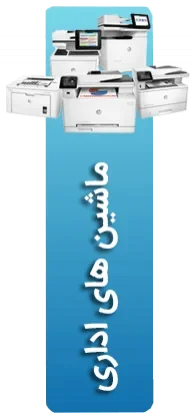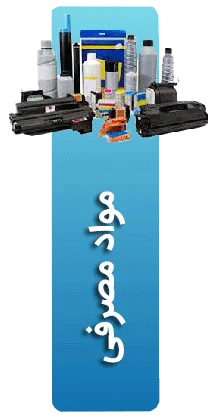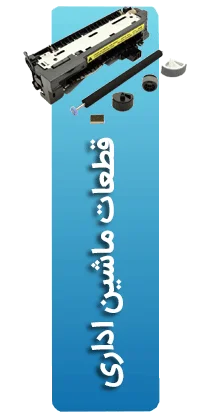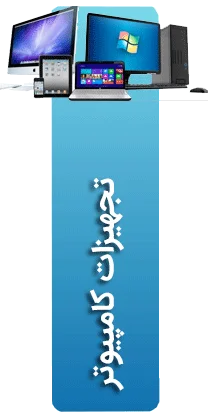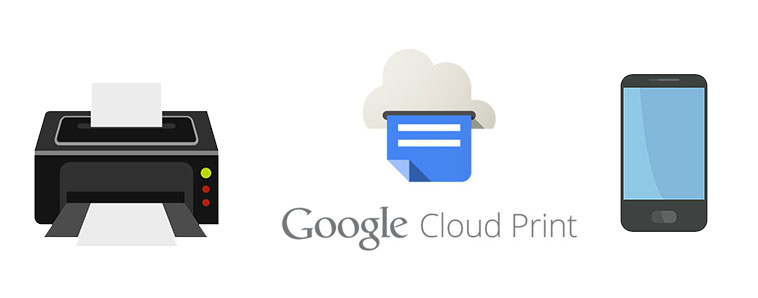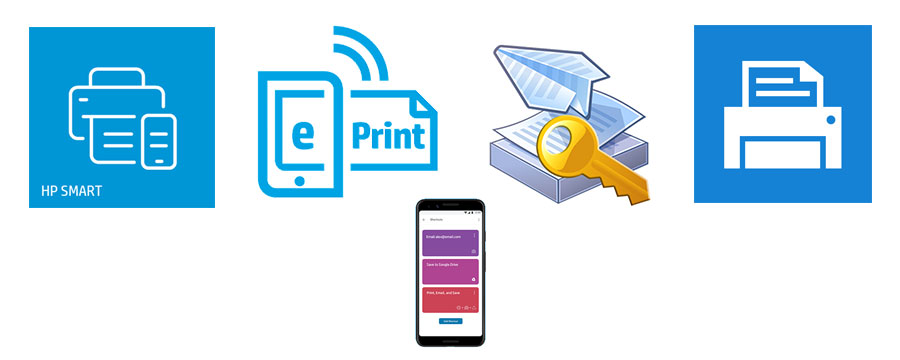پرینتر یا دستگاه چاپگر امروزه به عنوان یکی از مهم ترین ماشین های اداری شناخته می شود. با پیشرفت تکنولوژی و به روز رسانی دستگاه ها، استفاده از پرینترهای بی سیم بسیار رواج پیدا کرده است. امروزه مدل های ساده پرینتر، معمولا تنها با USB کار می کنند و امکان اتصال به آن ها فقط از طریق این پورت امکان پذیر است. مدل های جدیدتر و گرانتر، از فناوری های پیشرفته تری مانند بلوتوث، وای فای برای اتصال و انتقال داده ها و … برخوردار هستند. فناوری های پیشرفته به کاربر کمک می کند که به راحتی اطلاعات داخل گوشی یا لپتاپ را چاپ کند و نیازمند اتصال از طریق USB نباشد.
شاید هنگامی که در گوشی خود یک فایل متنی یا تصویر را مشاهده می کنید در گزینه های موجود نام Print را دیده باشید و برایتان سوال پیش آمده باشد که آیا مستقیم و بدون استفاده از کامپیوتر می توانید فایل مورد نظر خود را پرینت بگیرید یا خیر؟ این امکان هم اکنون در بسیاری از پرینترها وجود دارد. پرینت گرفتن عکس یا فایلهای Word و Excel یا اسناد اسکن شده در گوشی، از جمله نیازهای روزمره بسیاری از افراد است. اگر می خواهید با گوشی همراه خود به پرینتر متصل شوید کار چندان سختی پیش رو ندارید.
از پورت های USB گرفته تا وای فای و وایرلس، روش های زیادی برای اتصال گوشی به پرینتر ساخته شده است و شرکت های تولید کننده، برای اتصال، دیگر به پورت USB بسنده نمی کنند. پرینترها با استفاده از اتصال بلوتوث و وای فای، بدون به وجود آمدن مشکل در چاپ، می توانند به چندین دستگاه متصل شوند. حتی قابلیت چاپ وایرلس در بیشتر پرینترها فعال شده که کار را برای کاربران بسیار آسان کرده است.
اما هرچه دستگاه موردنظر پیشرفته تر باشد، یقینا اتصال یک گوشی به آن پیچیده تر به نظر برسد. اما ما در ادامه توضیحات کامل و جامعی از اتصال گوشی به پرینتر برای شما فراهم کرده ایم که تمامی اتصالات را در بر می گیرد. با اطلس پرینتر همراه باشید:
اتصال گوشی به پرینتر با کابل و بدون کابل
اگر قصد پرینت گرفتن فایلی از طریق گوشی را داریم میتوانیم از طریق روشهای اتصال گوشی به چاپگر با کابل و بدون کابل اقدام کنیم. برای مثال روش استفاده از اتصال گوشی به چاپگر با otg به دلیل اینکه نیاز به کابل USB برای پرینتر داریم، در دسته روشهای اتصال با کابل قرار میگیرد. روشهای دیگری مانند اتصال گوشی به چاپگر با وای فای یا از طریق نرم افزار به کاربر اجازه میدهد تا بدون نیاز به کابل USB و OTG به پرینتر متصل شوند.
اتصال گوشی اندروید به پرینتر با استفاده از Google Cloud Printer
- از گوشی های اندروید شروع می کنیم. برنامه Google Cloud Printer معمولا به صورت پیش فرض در همه گوشی های اندرویدی وجود دارد، اما اگر این نرم افزار در گوشی شما نصب نیست، آن را از گوگل پلی دانلود کنید.
- پس از اجرای گوگل کلود پرینت، دستگاه پرینتر خود را با یک شبکه اینترنتی مشترک با موبایل خود متصل کنید و به سراغ مرورگر خود بروید. در مرورگر، وارد اکانت خود (اکانت گوگل یا جیمیل) بشوید و پرینتر را روشن کنید. همزمان، در اکانت خود Settings را انتخاب نمایید و گزینه Printing to add a printer را کلیک کنید.
- سپس به سراغ برنامه گوگل کلود پرینت رفته و سه نقطه موجود در گوشه سمت راست بالا را انتخاب کنید تا گزینه های چاپ برای شما بالا بیاید و بتوانید از اسناد و تصاویر موجود در گوشی خود پرینت تهیه کنید.
با توجه به اینکه Cloud Print با اتصال اینترنت کار میکند می توانید از آن برای پرینت گرفتن در مکان های دیگر، حتی زمانی که در آنجا حضور ندارید، استفاده کنید. با استفاده از ویژگی Cloud Print می توانید پرینتر خود را با دیگر حساب های گوگل به اشتراک بگذارید و به آن اکانت ها اجازه دسترسی به دستگاه پرینتر تان را بدهید.
اتصال گوشی اندروید به پرینتر با استفاده از کابل OTG
راه دیگر برای اتصال گوشی اندرویدی به پرینتر، استفاده از کابل OTG است. استفاده از این کابل احتمال زیاد راحت ترین روش برای اتصال گوشی به پرینتر خواهد بود. اگر پرینتر شما قدیمی است و از هیچ گونه پورت ارتباطی هوشمند مانند وای فای، بلوتوث یا LAN پشتیبانی نمی کند، بهترین گزینه برای اتصال به دستگاه برای شما استفاده از کابل OTG خواهد بود. کافی است کابل او تی جی را به پرینتر و گوشی خود متصل کنید تا به صورت خودکار، دستگاه ها به یکدیگر متصل شوند. توجه داشته باشید که باید نرم افزار PrintShare را از قبل در گوشی خود فعال کرده باشید. بعد از اتصال از طریق کابل مراحل زیر را دنبال کنید :
- وارد قسمت تنظیمات گوشی شوید.
- عبارت Printing را سرچ و باز کنید.
- در صفحه جدید اطلاعات پرینتر جدید مانند نام آن را پیدا کنید و روی آن ضربه بزنید تا اتصال برقرار شود.
- کابل پرینتر را به کابل OTG متصل شده به گوش وصل کنید.
اتصال گوشی آیفون به پرینتر
توجه داشته باشید برای اتصال گوشی آیفون به دستگاه پرینتر از این طریق، پرینتر مورد نظر شما باید از قابلیت AirPrint پشتیبانی کند. این قابلیت، ویژگی مخصوص گوشی های آیفون است که به صورت مستقیم، اجازه پرینت گرفتن اسناد و تصاویر را می دهد. اگر پرینتر شما مجهز به این قابلیت باشد، باید فایل مورد نظر را در دستگاه خود انتخاب کنید و روی گزینه share کلیک کنید و قابلیت پرینت را انتخاب کنید. سپس پرینتر خود را از لیست انتخاب و روی گزینه پرینت کلیک کنید.
استفاده از AirPrint گوشی آیفون با شبکه وای فای
برای استفاده از AirPrint گوشی آیفون با استفاده از شبکه وای فای، ابتدا برنامه iPrint را از AppStore دانلود کنید تا از قابلیت AirPrint گوشی آیفون استفاده کنید. مرحله بعدی که با وای فای مرتبط است، اطمینان از اتصال گوشی و پرینتر به یک وای فای است. گوشی و دستگاه پرینتر باید به یک شبکه مشترک متصل باشند تا گوشی آیفون بتواند امکان پرینت را فراهم کند. فایل را انتخاب کنید و از میان گزینههای موجود برای اشتراک گذاری، گزینه AirPrint را انتخاب کنید. در صفحه بعد نام پرینتر را پیدا کنید، روی آن ضربه بزنید و با توجه به تعداد چاپی که میخواهید روی علامت بعلاوه (+) ضربه بزنید تا تعداد پرینت را انتخاب کنید. حالا میتوانید برگههای پرینت شده را از دستگاه پرینتر تحویل بگیرید.
آموزش اتصال گوشی آیفون به پرینتر بدون استفاده از AirPrint
اگر دستگاه پرینتر شما از قابلیت AirPrint گوشی آیفون پشتیبانی نمی کند، نگران نباشید. با دانلود اپلیکیشن از AppStore می توانید این امکان را فعال کنید. یکی از ویژگی های خوب دانلود اپلیکیشن از اپ استور، دیده شدن اپلیکیشنهای مناسب پرینت برندهای مختلف سازنده دستگاه پرینتر است.
نحوه اتصال گوشی آیفون به پرینتر Canon
اگر دستگاه شما پرینتر Canon است، شما میتوانید با استفاده از قابلیت AirPrint گوشی آیفون خود را به پرینتر متصل کنید، اما اگر این به هر دلیلی این اپ امکان پرینت را فراهم نکرد، تنها کافیست اپلیکیشن Canon Print Inkjet را از اپ استور نصب کنید.
نحوه اتصال گوشی آیفون به پرینتر Epson
یکی از آسانترین روشهای پرینت گرفتن از گوشی آیفون برای دستگاه های برند (Epson) استفاده از اپلیکیشن Printer Pro است. کاربران سیستم عامل iOS با دانلود این اپ از AppStore میتوانند به راحتی گوشی خود را به چاپگر Epson متصل کنند. بزرگترین مزیت برنامه Printer Pro برای کاربران iOS کاربرد برنامه برای انواع پرینتر Canon، Epson، hp و Brother دیده شده است.
آموزش روش اتصال گوشی آیفون به پرینتر اچ پی
برای اتصال گوشی آیفون به پرینتر اچ پی می توان از همان اپ Air Print استفاده کرد. اپلیکیشن Air Print از انواع پرینترهای HP و Canon پشتیبانی میکند. علاوه بر این، اپلیکیشن HP Smart به صورت تخصصی برای این برند طراحی شده و شما می توانید با دانلود آن امکان پرینت را در گوشی خود فراهم کنید.
پرینت کردن با دستگاههای پرینتر برندهای مختلف
معمولا زمانی که شما پرینتر را خریداری میکنید، با توجه به اینکه دستگاه چه برندی باشد، به کاربر قابلیتی را از طریق نرم افزار مخصوص ارائه میدهد تا بتواند به راحتی عملیات پرینت را از گوشی خود انجام دهد. برای این کار، شما نیازمند یک گوشی هوشمند هستید که حداقل از اندروید 7.1 پشتیبانی میکند، به همراه یک پرینتر که از قابلیت ارتباط بیسیم پشتیبانی می کند.
- HP Eprint : برای اتصال به پرینتر HP باید از نرم افزار HP Eprint Android استفاده کنید.
- Epson iprint app : از دیگر نرم افزارهای برندهای معروف می توان به برند اپسون با نرم افزار Epson iprint app اشاره کرد.
- Canon easy-photoprint : برند کانن با نرم افزار Canon easy-photoprint امکان پرینت از طریق گوشی را به کاربران خود ارائه می دهد.
- Samsung mobile print : در پرینترهای برند سامسونگ از نرمافزار Samsung mobile print برای چاپ، اسکن کردن و فکس کردن استفاده کنید.
البته برند اچ پی، بیشترین نرم افزارها را برای کاربران خود معرفی کرده است. توجه کنید زمانی که شما از پرینتر اچ پی استفاده می کنید، نمی توانید با استفاده از نرم افزار کانن به آن متصل شوید. این موضوع برای همه برندهای دیگر صدق می کند. بنابراین هر پرینتری دارید، باید نرم افزار همان برند پرینتر را بر روی دستگاه خود نصب کنید.
نرم افزارهای مخصوص اتصال پرینتر به گوشی اندروید
نرم افزار PrinterShare: این اپ بسیار کاربردی و با همه برندها سازگار است و شما می توانید انواع و اقسام سندها را با استفاده از این نرم افزار، چاپ کنید. از قابلیتهای این اپلیکیشن می توان به قابلیت پرینت تقویم و رویدادها، پرینت از طریق وایرلس و شبکه و پرینت مستقیم با USB اشاره کرد.
- PrinterShare Mobile Print Premium : از نرم افزارهای بسیار کاربردی با قابلیتهای مختلف است که امکان پرینت گرفتن از تمامی فایلها را با هر دستگاهی از هر برند و مدل پرینتری، فراهم می کند. از قابلیتهای این اپلیکیشن می توان به قابلیت پرینت تقویم و رویدادها، پرینت از طریق وایرلس و شبکه و پرینت مستقیم با USB اشاره کرد.
- نرم افزار HP Smart: همانطور که از نامش پیداست، این نرم افزار تنها برای پرینترهای اچ پی قابل استفاده است. البته اچ پی چندین نرم افزار برای پرینترهای خود ارائه داد که هر کدام کارایی مختص به خود را دارند. قابلیت این نرم افزار مشاهده اطلاعات پرینت، چاپ و تعداد و سایز پرینت ها است.
- نرم افزار HP e-print: این نرم افزار که توسط شرکت اج پی ساخته شده، بیشتر برای اتصالات کاربرد دارد و به کاربر کمک می کند تا با استفاده از اینترنت به راحتی به پرینتر متصل شوند.
- نرم افزار HP print service plugin: اچ پی این نرم افزار را صرفا برای فعالسازی قابلیت پرینت در گوشی های هوشمند اندروید ساخته است.
نحوه اتصال گوشی به پرینتر با استفاده از وای فای
یکی از آسان ترین راه ها برای چاپ و اتصال گوشی به پرینتر، استفاده از وای فای است. اتصال از طریق وای فای ممکن است درصد خطای زیادی داشته باشند، بنابراین در اتصال از این طریق، باید دقت کنید.
- در اولین مرحله، پرینتر شما باید قابلیت استفاده از وای فای را دارا باشد. معمولا پرینترها با USB بیشتر کار می کنند، اما پرینترهای پیشرفته از فناوری وای فای نیز برخوردار هستند. برای فعال سازی وای فای پرینتر خود، باید به بخش تنظیمات شبکه بروید و بر روی گزینه Wi-Fi Direct کلیک کنید تا گزینه Settings برای شما بالا بیاید. سپس در پنجره باز شده، وای فای را از OFF در آورده و در حالت ON قرار می دهیم.
- در مرحله بعدی شما باید دوباره به سراغ Settings بروید و در بخش Wi-Fi Password، رمز اتصال وای فای را مشاهده می کنید (قابل تغییر). سپس به سراغ وای فای گوشی خود بروید و رمز پرینتر خود را وارد نمایید. حتما از قبل برنامه برند مورد نظر پرینتر را دانلود کنید.
نحوه اتصال گوشی به پرینتر سامسونگ
نحوه اتصال گوشی به پرینتر سامسونگ کار آسانی است. برای استفاده از این قابلیت فقط کافی است اپلیکیشن مورد نظر را نصب و یک کابل OTG تهیه کنید. اگر یک گوشی با سیستم عامل اندروید دارید و قصد دارید آن را به پرینتر سامسونگ متصل کنید، آسانترین راه استفاده از کابل USB برای پرینتر و OTG برای گوشی است.
مراحل اتصال گوشی به پرینتر سامسونگ به صورت زیر است:
- اپلیکیشن PrintShare را از گوگل پلی دانلود کنید.
- کلمه Printing را در برنامه سرچ کنید.
- برنامه PrintShare را به عنوان پرینتر پیش فرض در گوشی انتخاب کنید.
- نام پرینتر مورد نظر خود را در میان دستگاه ها پیدا کنید.
- کابل otg را به گوشی متصل کنید و پس از آن کابل USB را به کابل otg متصل کنید.
راهکار رفع مشکل عدم شناسایی پرینتر
ممکن است در مواقعی با اینکه همه مراحل اتصال درست پیش رفته، اما گوشی نام پرینتر را نمایش نمیدهد و اجازه نمی دهد روند پرینت گرفتن به درستی انجام گیرد، در این مواقع کاربر با هشدار عدم شناسایی چاپگر مواجه میشود. برای رفع مشکل عدم شناسایی پرینتر باید روی اخطار مشاهده شده روی گوشی کلیک کنید.
- پس از کلیک روی اخطار در صفحه جدید با انتخاب تنظیمات Select از پنجره جدیدی که باز میشود، استفاده کنید و گزینه Direct USB Connected را انتخاب کنید تا به گوشی و پرینتر اجازه اتصال بدون نیاز به هر نوع کابلی مانند otg را بدهید.
- نام پرینتر را جستجو کنید و آن را انتخاب کنید.
- پس از انتخاب نام پرینتر بخش User Action Required برای شما باز می شود.
- درخواست نصب درایور پرینتر در صفحه User Action Required را قبول کنید و نسبت به نصب آن اقدام کنید.
نکته: برای نصب درایور پرینتر حداقل 4 مگابایت حافظه نیاز است.
حالا کاربران میتوانند مطابق مراحل اولیه که گفته شد، به تنظیمات اولیه بروند و با پیدا کردن نام پرینتر در میان چاپگرها پس از انتخاب بخش Printing در گوشی به راحتی شروع به پرینت گرفتن از فایلهای مد نظر کنند. توجه داشته باشید اگر توانستید مراحل چاپ را از طریق گوشی انجام دهید اما چاپ کمرنگ بود، مشکل از اتصال نیست. در این شرایط احتمالا باید اقدام با شارژ کارتریج کنید.
در صورتی که حس کردید تمامی مراحل را به درستی طی کرده اید اما اتصال مشکل دارد، احتمالا با ریست کردن پرینتر مشکل برطرف شود.
حرف آخر
از زمانی که پرینتر جای خود را در زندگی ما پیدا کرد، سوالهایی مانند چگونه گوشی خود را به پرینتر وصل کنم در ذهن بسیاری از کاربران نقش بست. امروزه با افزایش مدل گوشیها و پرینترها، همچنین پیشرفت تکنولوژی روشهای جدیدی برای اتصال گوشیهای اندرویدی و آی او اسی به پرینتر بوجود آمد که در این مقاله سعی کردیم تا به آسانترین روش ممکن آن را برای شما توضیح دهیم.
با مطالعه این مقاله شما می توانید گوشی خود را با هر سیستم عامل به دستگاه پرینتر خود از هر برندی متصل کنید و اسناد را از طریق آن چاپ کنید. از اینکه تا پایان مطلب با اطلس پرینتر همراه بودید از شما متشکریم. در صورتی که شما هم تجربه در استفاده از این روشها، یا روش های دیگری را داشتهاید، میتوانید با بیان تجربیات خود در بخش نظرات کاربران آن را با ما و کاربران دیگر به اشتراک بگذارید.امیدواریم این مقاله توانسته باشد تمامی سوالات شما به نحوه اتصال گوشی موبایل به پرینتر را پاسخ دهد و بتوانید به راحتی چاپ را از طریق گوشی خود انجام دهید.